WordPressサイトを移行したいけど、本当に〜してもよいですか?
サイトの移行は、注意しなければならないことがたくさんあるため、複雑になりがちです。チェックリストがあれば、すべての手順を確実に行うことができます。また、複数のエラーを防ぐこともできます。
この投稿では、究極のサイト移行チェックリストを紹介し、必要な手順を示します。
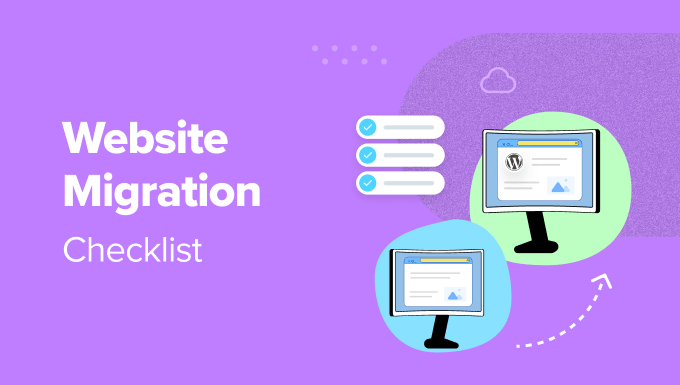
このガイドで取り上げる内容を簡単に説明します。下のリンクをクリックすると、各セクションにジャンプできます:
- What is Website Migration?
- How Does Migration Impact WordPress SEO?
- Plan Your Migration and Inform Your Users
- Put Your WordPress Site in Maintenance Mode
- Create a Backup of Your WordPress Website
- Perform a Website SEO Audit
- Disable Caching, Firewall, and Redirect Plugins
- Prevent Search Engines from Indexing Your New Site
- Ensure Your Domain is Pointing to the New Host
- Make Sure WordPress is Installed on Your Site
- Set Up and Test Redirects
- Make Sure the New Site is Indexable and Crawlable
- Test the Overall Functionality of Your Site
- Check for 404 Errors
- Perform a Speed Test to See the Performance
- Run an SEO Audit Again to Check for Errors
- Track Keyword Positions, Traffic, and Conversions
- Ensure Your Old Hosting is Closed
サイト移行とは?
WordPressサイトでは、新しいテクノロジーへのアップグレード、サイトの再設計、コンテンツの再構築、新しいサーバーや場所への移動など、さまざまな移行が可能です。
WordPressの移行には様々な理由があります。より良いパフォーマンスとセキュリティのために新しいコンテンツ管理システム(CMS)に移行したいかもしれません。あるいは、サイトやビジネスの規模を拡大するためにホスティングサービスサーバーを変更したい場合もあるでしょう。
例えば、Blogger、Shopify、Squarespace、Joomla、Gumroad、その他のプラットフォームからWordPressにサイトを移行したいとします。
異なるブログプラットフォームからのサイト移行については、WordPress移行ガイドをさらに詳しくご覧ください。
移行は、ユーザーエクスペリエンスを向上させるためにサイトを再設計する場合にも行われます。また、サイトの構造やナビゲーションを更新する場合にも移行が行われます。サイトをHTTP から HTTPSに移行するには、WordPress の慎重な移行も必要です。
WordPressサイトを移行するもう一つの理由は、ドメイン名の変更です。リブランディングを行い、別のサイト名を使用することになったとしましょう。その場合、サイトを移行する必要があります。
とはいえ、マイグレーションが検索エンジンのページ結果でサイトのランキングにどのような影響を与えるかを見てみよう。
移行はWordPressのSEOにどう影響するのか?
WordPressの移行はサイトで起こる大きな変化であり、サイトのSEO(検索エンジン最適化)に影響を与える可能性があります。
正しく行えば、移行はポジティブな影響をもたらします。例えば、より高速なホスティングサービスに切り替えることで、WordPressのパフォーマンスが向上し、キーワードランキングを上げることができます。
しかし、わずかなミスが、リンク切れ、ランキングの低下、コンテンツの欠落など、SEOに関連する複数のエラーにつながる可能性がある。
そこで便利なのが、サイト移行のチェックリストです。段階を追って確認し、すべてが正しく機能していることを確認することができます。
サイト移行のチェックリストの各ステップを見てみよう。
ヒント:サイトの移行には多くの可動部分があり、初心者にとっては厄介な作業です。サイトの移行を自分で心配したくないのであれば、シーホークに依頼しましょう。シーホークは、サイト移行を含む幅広いWordPressサービスを提供しています。シーホークは、どんなサイトでもWordPressにバグなく移行し、スムーズな機能性を確保するお手伝いをします。
サイト移行のチェックリスト:サイト移行の準備
サイト移行を始める前に、考慮すべきいくつかの要素があります。
WordPressサイトを移転する前に調べておくべきチェックリスト項目をいくつかご紹介します。
1.移行を計画し、ユーザーに知らせる
WordPressサイトの移行を決めたら、事前に計画を立て、サイトを移行する時期を決めることが重要です。
手始めに、オブジェクトを設定します。例えば、なぜサイトを移転するのか、準備はすべて整っているのか、など。
次に、サイト資産を移動させる特定の時間を決める必要がある。トラフィックが少ないときに行うのが理想的だ。サイトを移行する際には小規模な停電が発生するため、トラフィックは必ずドロップします。
そのため、トラフィックのピーク時にはサイト移行を避けるのがベストプラクティスです。MonsterInsightsのようなプラグインを使用してサイトのトラフィックを監視し、移行を実行するのに最適なタイミングを見つけることができます。
移行時期が決まったら、ユーザーに知らせるのがベストです。そうすることで、サイトが利用できなくなることを利用者に事前に知らせることができます。信頼と信用を築くのに役立ちます。
移行についてユーザーに知らせるには、メールを送信するか、サイトにポップアップ通知を表示するか、プッシュ通知を送信します。
2.WordPressサイトをメンテナンスモードにする
移行を開始する前に、サイトをメンテナンスモードにすることが重要です。こうすることで、サイトが一時的にダウンしており、まもなく復旧することを訪問者に知らせることができます。
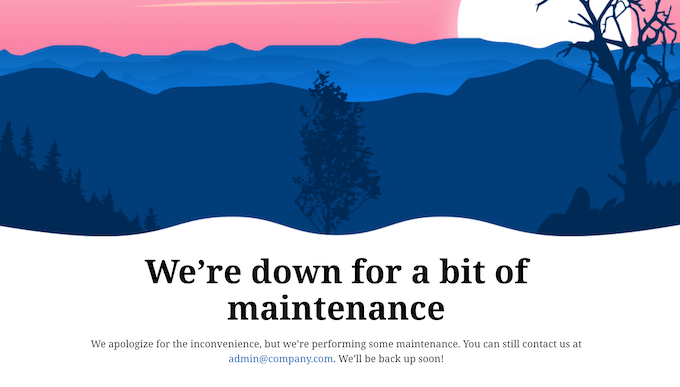
サイトをメンテナンスモードにする方法はいくつかある。
SeedProdを使用してカスタムメンテナンスモードページを作成し、移行の準備ができたらサイトで有効化することができます。
SeedProdは最高のWordPressテーマとランディングページビルダーです。ビルトインテンプレートを提供し、ドラッグアンドドロップビルダーが付属しています。さらに、メンテナンスモードを編集するためのいくつかのカスタマイズオプションがあります。
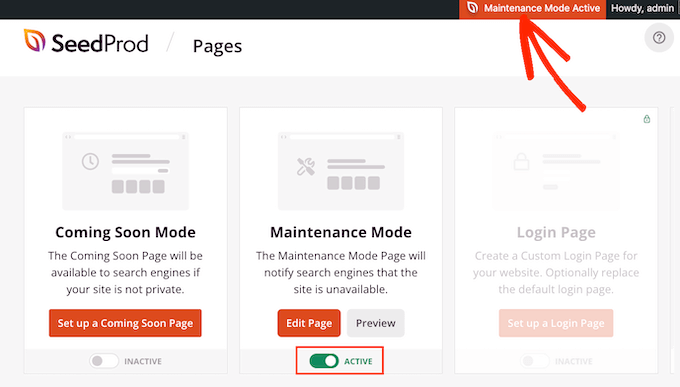
さらに詳しく知りたい方は、WordPressサイトをメンテナンスモードにする方法をご覧ください。
3.WordPressサイトのバックアップを作成する
サイト移行のもう一つの重要なチェック項目は、サイトの新しいバックアップを作成することです。こうすることで、移行プロセス中に何か問題が発生した場合でも、サイトの更新コピーを手に入れることができます。
WordPressのバックアップは、重要なデータを保護し、移行中に障害が発生した場合にサイトを復元するのに役立ちます。
サイトのバックアップを作成する方法はいくつかあります。最も簡単な方法は、Duplicatorのようなプラグインを使用することです。Duplicatorは最高のWordPressバックアッププラグインで、使い方もとても簡単です。新規パッケージを作成し、保存場所を選択し、バックアップするファイルを選択するだけです。

WordPressホスティングサービスのcPanel、バックアップデータベース、またはサイトファイルにアクセスするためのFTPクライアントを使用して手動でバックアップを作成することもできます。
WordPress サイトのバックアップ方法については、ガイドを参照してください。
4.サイトSEO監査の実施
次に、移行前にサイトのSEOの健全性をチェックする必要があります。これにより、移行プロセス中に発生する可能性のある問題を明らかにすることができる。
例えば、ページにSEOタイトルがない、alt属性のない画像があるなどの問題が監査によって明らかになることがあります。これらのエラーは、サイトを移行した際にSEOに悪影響を及ぼす可能性があります。
All In One SEO (AIOSEO)プラグインを使えば、WordPressダッシュボード内でSEO監査を行うことができる。これは、完全なSEO監査を行い、問題を解決する必要がある重要な問題を表示するのに役立つ最高のWordPress SEOプラグインです。
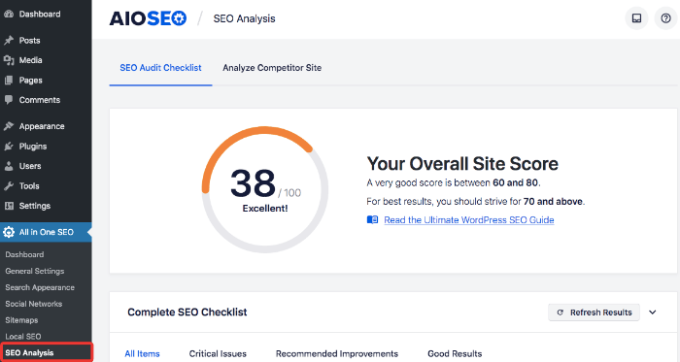
別の方法として、WPBeginner SEO Analyzerツールを使うこともできます。100%無料で使用でき、サイトの重大なエラーを見つけるのに役立ちます。
ランキングを上げるためのWordPress SEO監査チェックリストについてのガイドもご覧ください。
5.キャッシュ、ファイアウォール、リダイレクトプラグインの無効化
移行チェックリストのもう1つの重要なステップは、キャッシュ、ファイアウォール、リダイレクトのプラグインを無効化することです。これらのプラグインやツールは移行プロセス中に問題を引き起こす可能性があります。
例えば、これらのツールが無効化されていない場合、403 Forbiddenエラーや 500 Internal Serverエラーが表示されることがあります。 同様に、ファイアウォールプラグインは、サイトファイルの移行プロセス中に行われるリクエストをブロックすることにより、エラーを引き起こす可能性があります。
WordPressでは、プラグイン ” インストール済みプラグインにアクセスして、これらのプラグインの下にある「無効化」オプションをクリックするだけです。
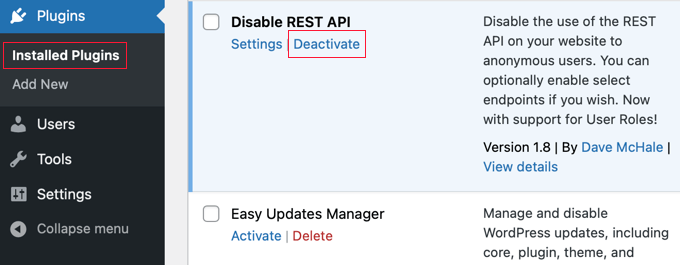
さらに詳しく知りたい方は、WordPressプラグインを簡単に無効化する方法をご覧ください。
6.検索エンジンが新規サイトをインデックスするのを防ぐ
サイトを新しいドメインや新しいコンテンツ管理システム(WordPressなど)に移行する場合は、移行前に検索エンジンが新しいサイトをインデックスしないようにする必要があります。
そうすれば、Googleや他の検索エンジンは、検索結果に両方のバージョンを表示することはない。
WordPressの「設定」→「読書」で、「検索エンジンの表示」チェックボックスをオフにしてください。

そのほか、AIOSEOのようなSEOプラグインを使えば、検索エンジンが特定のページや投稿をインデックスしないようにすることもできる。
コンテンツごとにRobots.txtの設定が可能で、「No Index」オプションを有効化できる。

すべての詳細は、WordPressサイトの検索エンジンのクロールを停止する方法のガイドで見つけることができます。
サイト移行のチェックリスト:移行プロセスの開始
サイトの移行準備が完了したら、次は移行作業を開始します。
以下は、移行段階で従うべきチェックリストの手順である。
7.ドメインが新規ホスティングサービスを指していることを確認します。
新しいホスティングサービスにサイトを移行する場合は、ドメインを新しいホスティングサービスに向ける必要があります。
そのためには、DNSまたはドメインネームシステムのレコードを編集する必要があります。これらのレコードは、あなたのサイトをホスティングする新しいサーバーにドメインネームを接続するのに役立ちます。
DNS設定の更新手順は、使用しているホスティングサービスまたはドメイン登録業者によって異なります。
詳しくは、ドメインネームサーバーを簡単に変更する方法をご覧ください。
8.WordPressがサイトにインストールされていることを確認する。
多くのWordPressホスティングサービスでは、サイト移行時にWordPressがプリインストールされています。
しかし、あなたのホスティングサービスにWordPressが付属していない場合は、簡単に追加することができます。
WordPressをインストールする手順は、使用しているホスティングサービスによって異なることに注意してください。自動インストーラを使用したり、cPanelやFTPクライアントから手動でインストールすることもできます。
詳しくはWordPressの正しいインストール方法をご覧ください。
9.新規ドメイン移行時のリダイレクト設定とテスト
次に、新しいドメインに変更した場合は、リダイレクトを設定する必要があります。
こうすることで、ユーザーが古いサイトのURLを入力すると、自動的に新しいサイトにリダイレクトされる。
WordPressで301リダイレクトを設定する簡単な方法は、All In One SEO (AIOSEO)を使用することである。強力なリダイレクトマネージャーを提供しており、リダイレクトの設定やサイト全体のリダイレクトを行うことができます。

WordPressで301リダイレクトを作成するガイドもご参照ください。
10.新規サイトがインデックス可能でクロール可能であることを確認する。
移行プロセスが終わりに近づいたら、ユーザーや検索エンジンのクローラーが新しいサイトにアクセスするのを阻止するようなブロックを取り除く必要があります。
例えば、検索エンジンがあなたの新しいドメインを見つけられないようにするために、noindexやその他のオプションを有効化している場合は、それを削除する必要があります。そうすれば、検索エンジンはあなたのサイトをクロールし、検索結果にインデックスすることができる。
サイトがクロールされているかどうかを確認する方法のひとつに、Google Search Consoleを使う方法がある。

あなたのサイトからのクロールリクエストを表示するクロール統計レポートを提供します。もしドロップが見られたら、ページのクロールを止めているかもしれないサイトの設定をチェックしてください。
サイト移行のチェックリスト:移行の監視とテスト
サイトの移行プロセスが完了したら、変更を監視し、その影響を確認する必要があります。
サイト移行後のチェックリスト項目をご紹介します。
11.サイト全体の機能をテストする
移行プロセスが完了したら、サイト上ですべてが正常に動作していることを確認する必要があります。
例えば、サイトをリニューアルした場合、ボタン、リンク、ナビゲーションメニュー、その他の要素がすべて正しく機能しているかどうかを確認する必要があります。
そのほかにも、WordPressのさまざまなフォームに入力して、すべてのフィールドが機能しているかどうかを確認することもできる。同様に、ブログ投稿の下にコメントを残して、その機能をチェックしてみてください。
オンラインショップをお持ちなら、商品をお買い物カゴに入れ、購入手続きをして、各商品ページを表示し、リンクをクリックしてすべてを確認してみてください。
12.404エラーのチェック
最も一般的なエラーのひとつに、サイト移行後の404エラーがあります。
404エラーは、ユーザーがウェブページにアクセスできないときに発生します。これは、サイトを新しいCMSやホスティングサービスに移行し、古いドメインが使えなくなった場合に発生します。
404エラーをトラッキングする簡単な方法は、AIOSEOプラグインを使用することです。このリダイレクトマネージャーを使えば、404エラーを追跡し、リダイレクトを設定して素早く修正することができる。

さらに詳しく知りたい方は、WordPressで404ページを追跡してリダイレクトする方法をご覧ください。
13.スピードテストを行ってパフォーマンスを確認する
次のサイト移行のチェックリスト項目で、WordPressサイトのパフォーマンスを確認できます。これは、読み込みの速いサイトを求めて新しいホスティングサービスに移行した場合に特に役立ちます。
例えば、最速のホスティングサービスプロバイダーにアップグレードした場合、速度の改善が見られるはずです。
あなたが始めるために使用できるさまざまなウェブサイトのスピードテストツールがあります。例えば、Googleはあなたのサイトの速度をテストするための無料のPageSpeed Insightsツールを提供しています.
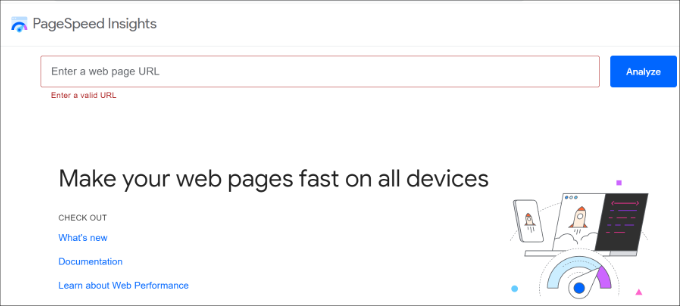
また、WordPressのパフォーマンスに関する究極のガイドで、サイト高速化のヒントをさらに詳しくご覧ください。
14.SEO監査を再度実施し、エラーをチェックする
移行プロセスが完了したら、サイトのSEO監査を再度実施するのがベストプラクティスです。
こうすることで、移行中に発生したかもしれない問題をキャッチすることができる。
例えば、修正が必要なリンク切れがある場合、コンテンツにSEOタイトルがない場合、その他技術的な問題がある場合などです。
15.キーワードポジション、トラフィック、コンバージョンをトラッキングする
サイトを新しいCMSやホスティングサービスに移行した後、新しいサイトのキーワードランキング、トラフィック、コンバージョンをチェックする必要があります。
キーワードの順位をトラッキングすることで、順位が上昇しているのか、ドロップしているのかを確認することができる。
市場には多くのSEO順位追跡ツールがある。例えば、Semrushを使ってキーワードランキングを監視することができる。このSEOツールは、他の重要な指標とともに順位の変化を表示します。
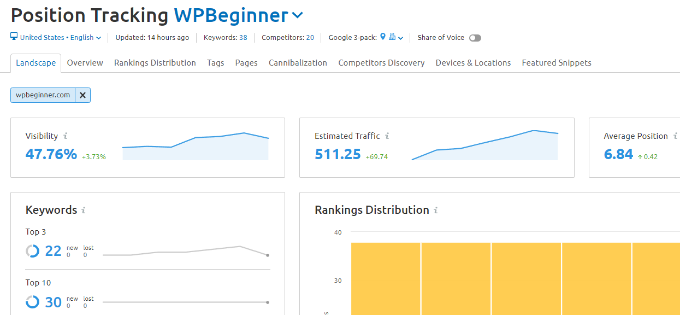
16.古いホスティングサービスを確実に閉鎖する
移行が完了したら、チェックリストの最後の項目として、旧ドメインのホスティングサービスを終了させる。こうすることで、Googleやその他の検索エンジンは、このサイトがインデックスされるべき新しいサイトであることを知ることができる。
しかし、301リダイレクトを設定し、古いホスティングサービスアカウントを閉じる前に、それらが機能していることを確認してください。リダイレクトが正しく機能していない場合は、すぐに修正することができます。
すべてに満足したら、先に進み、古いホスティングサービスアカウントを閉じます。
サイトが移行され、すべてのコンテンツが表示され、ユーザーが利用できるようになります。
この投稿で、サイト移行のチェックリストと必要な手順についてご理解いただけたでしょうか。また、初心者のための究極のWordPress移行ガイドと、管理WordPressホスティングが本当に必要なのはいつかもご覧ください。
If you liked this article, then please subscribe to our YouTube Channel for WordPress video tutorials. You can also find us on Twitter and Facebook.





Jiří Vaněk
A very well made list of points for beginners. Personally, I also got into the habit of using the HOSTS file a lot, which you don’t write about. So, migrate the website, set the target domain to the server using the HOSTS file, debug everything that is needed there, and only then direct the migrated domain to the target server using DNS. However, even in this variant of migration, many suggestions from this article are useful.